Como agrupar dados por semestre no PivotTable do Excel?
As tabelas dinâmicas do Excel são uma ferramenta poderosa para análise de dados, oferecendo várias opções de agrupamento, como ano, mês e dia. Mas e se você precisar agrupar os dados por semestre? Este guia mostrará como fazer isso manualmente no PivotTable do Excel ou usando o Kutools para Excel para obter resultados rápidos e fáceis.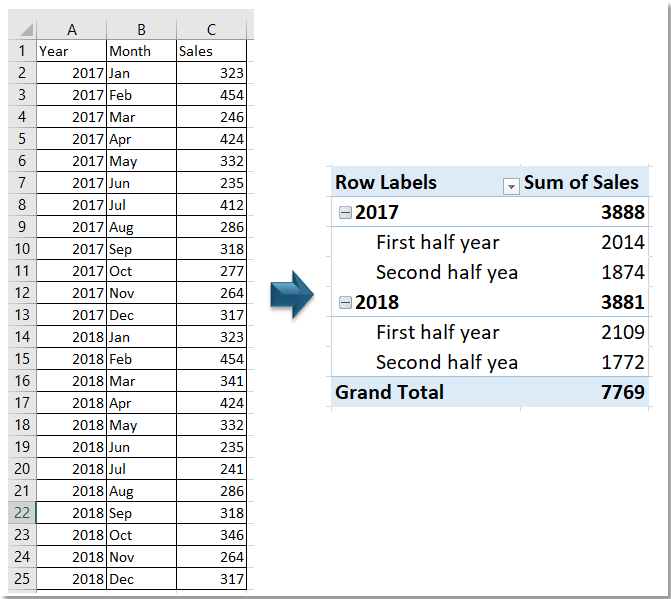
Agrupe dados por semestre no PivotTable do Excel
Agrupe dados por semestre com o Kutools para Excel
Agrupar dados por semestre no PivotTable do Excel
Por favor, siga as etapas abaixo para agrupar dados por semestre passo a passo:
1. Selecione os dados e clique em Inserir > Tabela Dinâmica. Em seguida, na caixa de diálogo Criar Tabela Dinâmica, selecione a opção para colocar a tabela dinâmica em uma nova planilha ou planilha existente.
 |  |  |
2. Clique OK. Agora o Painel de Campos da Tabela Dinâmica é exibido, adicione Ano e Mês em Linhas seção, o Vendas em Valores seção.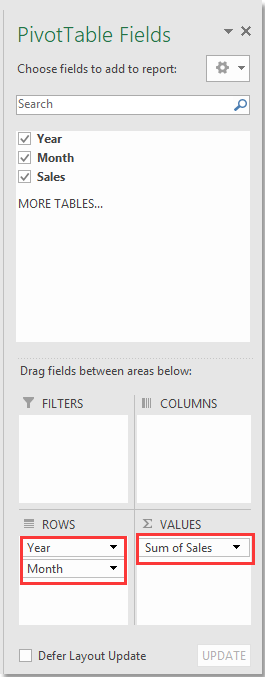
3. Na Tabela Dinâmica, selecione manualmente a primeira metade do ano (Jan-Jun), clique com o botão direito e selecione Agrupar no menu de contexto. Depois, selecione a segunda metade do ano (Jul-Dez), clique com o botão direito e selecione Agrupar.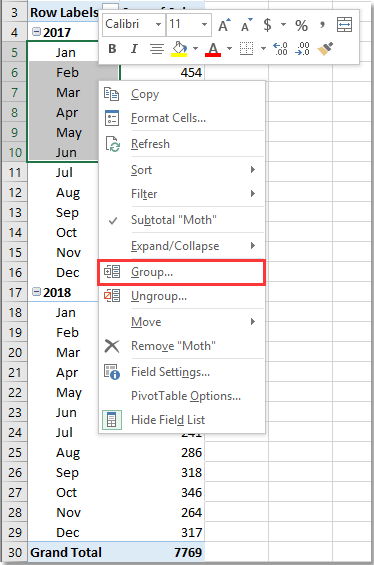
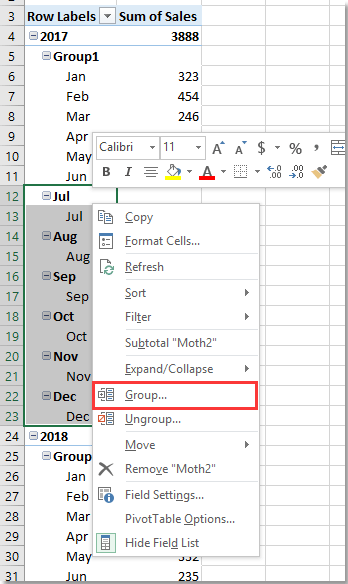
Agora os dados da tabela dinâmica foram agrupados em dois grupos.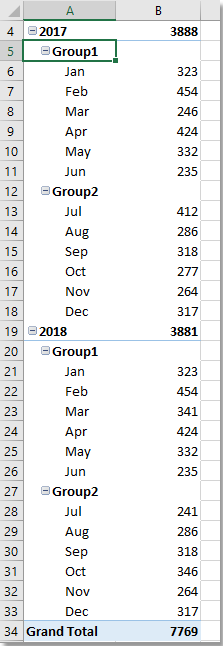
4. Vá para o Painel de Campos da Tabela Dinâmica painel, desmarque Mês na Campos lista.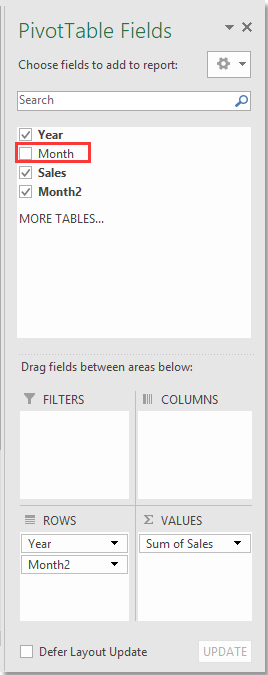
5. Vá para Tabela Dinâmica, selecione o Grupo1, depois renomeie-o na barra de fórmulas.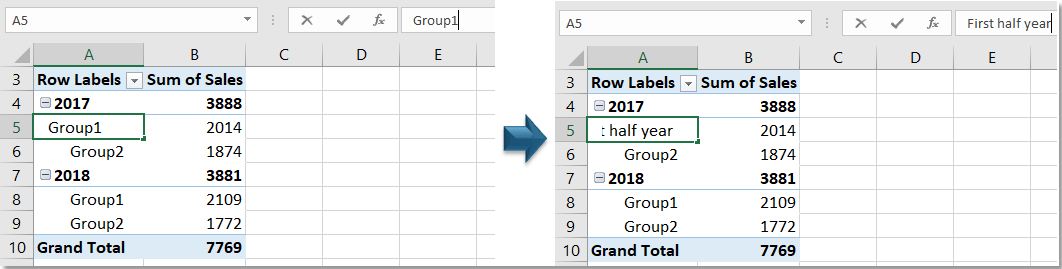
Repita este passo para renomear o Grupo2. (Aqui eu renomeei o Grupo1 e o Grupo2 como "Primeiro semestre" e "Segundo semestre", respectivamente.)
Agora os dados foram agrupados por semestre.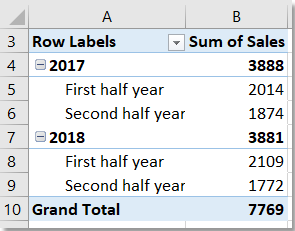
Agrupe dados por semestre com o Kutools para Excel
Se os dados estiverem listados conforme mostrado abaixo, você pode usar o Agrupamento Especial de Tempo da Tabela Dinâmica recurso do Kutools para Excel para agrupar rapidamente os dados por semestre.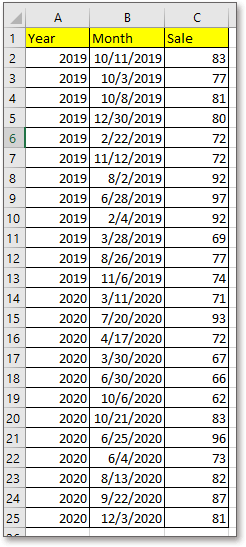
1. Selecione o intervalo de dados, clique em Kutools Plus > Tabela Dinâmica > Agrupamento Especial de Tempo da Tabela Dinâmica.
2. No Agrupamento Especial de Tempo da Tabela Dinâmica diálogo, marque Semestre na Selecione a base de agrupamento seção, e na Por favor, selecione uma Data coluna, escolha a coluna que contém as datas que deseja agrupar por semestre, depois escolha um local para colocar a nova Tabela Dinâmica.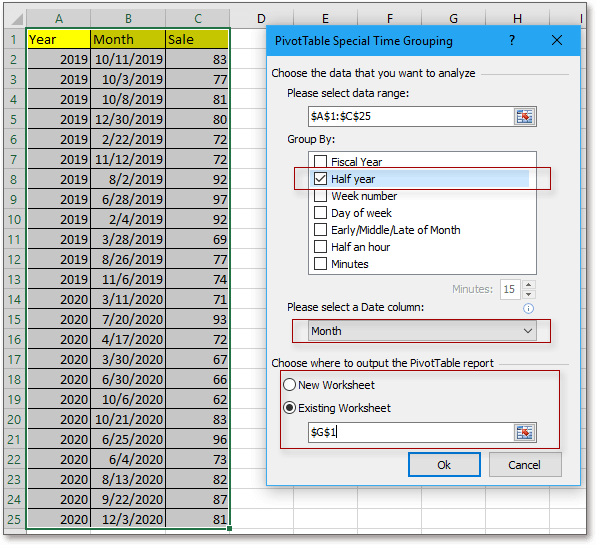
3. No painel Painel de Campos da Tabela Dinâmica especificar as configurações conforme abaixo.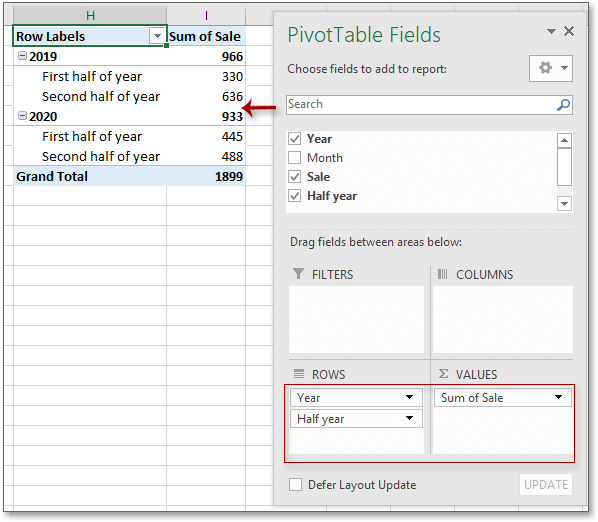
Kutools para Excel - Potencialize o Excel com mais de 300 ferramentas essenciais. Aproveite recursos de IA permanentemente gratuitos! Obtenha Agora
Melhores Ferramentas de Produtividade para Office
Impulsione suas habilidades no Excel com Kutools para Excel e experimente uma eficiência incomparável. Kutools para Excel oferece mais de300 recursos avançados para aumentar a produtividade e economizar tempo. Clique aqui para acessar o recurso que você mais precisa...
Office Tab traz interface com abas para o Office e facilita muito seu trabalho
- Habilite edição e leitura por abas no Word, Excel, PowerPoint, Publisher, Access, Visio e Project.
- Abra e crie múltiplos documentos em novas abas de uma mesma janela, em vez de em novas janelas.
- Aumente sua produtividade em50% e economize centenas de cliques todos os dias!
Todos os complementos Kutools. Um instalador
O pacote Kutools for Office reúne complementos para Excel, Word, Outlook & PowerPoint, além do Office Tab Pro, sendo ideal para equipes que trabalham em vários aplicativos do Office.
- Pacote tudo-em-um — complementos para Excel, Word, Outlook & PowerPoint + Office Tab Pro
- Um instalador, uma licença — configuração em minutos (pronto para MSI)
- Trabalhe melhor em conjunto — produtividade otimizada entre os aplicativos do Office
- Avaliação completa por30 dias — sem registro e sem cartão de crédito
- Melhor custo-benefício — economize comparado à compra individual de add-ins